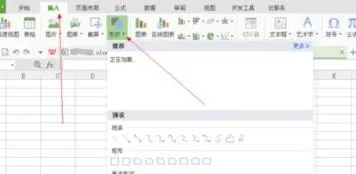-
1.如何在wps文字中插入符号
在wps文字中插入符号,可以通过使用“符号”对话框输入键盘上不存在的符号或Unicode 字符。
具体操作如下:
1、将插入点放在要插入符号的位置。
2、在“插入”菜单中,单击“符号”,然后选择“其他符号”;
3、弹出符号对话框,在“字体”框中单击所需的字体;
4、请执行下列操作之一:
(1)单击要插入的符号。
(2)如果没有找到所要的符号,请单击“字体”或“来自”列表中选择“Unicode(十六进制)”,如果“子集”框可用,根据需要在“子集”框中选择一个子类别。
5、完成点击“插入”按钮插入符号
2.wps文字怎么设置超链接
wps文字设置超链接:
工具:wps中的word
选中文字,按右键——超链接或直接按快捷键Ctrl+K , 要链接到本文档位置的,选本文档中的位置,选链接到的位置。要链接到原有文件或网页就选原有文件或网页,输入链接地址。
3.wps怎么设置超链接
方法/步骤:
1,打开wps,输入要插入超链接的文字信息,然后用鼠标按住左键不放,选择要插入超链接的文字。
2,然后点击工具栏的插入,再点击超链接图标。
3,在地址里,输入要插入超链接的地址,然后点击下方的确定按钮。
4,这时超链接就插入,就可以通过文档访问网站了。
4.如何在wps文字中插入符号
1、首先用WPS文字打开需要在方框中打勾√(或打叉*)的Word文档,然后点击菜单栏的“插入”选项;之后再点击“符号”选项; 2、找到并点击一下“其他符号”选项,以“近期使用的符号列表”里没有为例来进行说明; 3、在符号区域找到“√”标志,可以拖动绿色方框里的滚动条来查看,直到找到需要的勾号,点击鼠标左键选中;然后再点击“插入”按钮; 4、点击插入按钮后,符号窗口不会自动关闭,需要点击插入边上的“关闭”按钮来关闭窗口; 5、勾号(√)就成功添加到Word文档里了。
接下来再看看怎么给它加上方框:选中勾号;再点开菜单栏的“开始”;然后点击一下带拼音标注的“文”字边上的三角形按钮; 6、在“圈号”选项中选中方框,然后再点击“确定”按钮即可; 7、执行完上面的操作,就已经成功的完成了用WPS 2019在方框里打勾(√)的操作了。 接下来把勾换成叉再执行一次上面的操作。
5.wps超链接怎么做 wps怎么用超链接
在wps中创建超链接的方法如下:
1、打开WPS软件,选择想要插入超链接的内容,右键属性中选择【超链接】。
2、根据需要,选择想要制作的超链接,可以插入文件(图片/视频等)或网页(网站地址),也可以选择文档的其他位置,还可以选择电子邮件地址。
3、根据需要设置超链接后,点击【确定】。
注:为举例需要,设置的超链接为百度网址链接。
4、超链接设置完成,会出现不一样的文字效果。如上图所示,双击即可跳转打开超链接。
扩展资料
当然,如果有需要的话,可以自己设置超链接,这样非常方便,但是如果输入网址,都会变成超链接的话,又会对使用造成干扰。
击左上角“WPS文字“,进入选项对话框,点击“编辑”,取消“Internet或网络路径替换为超俩接”的勾选。,就可以关闭自动将网络路径或邮箱地址生成超链接的功能。
参考资料:WPS官网:怎么关闭自动将网络路径或邮箱地址生成超链接的功能